本記事では、Twitterの広告配信がどういったものであるか、どのように配信するのかなどを詳細に説明していきます。
◆フォロワーを増やしたい方におすすめのツール
SocialDogをおすすめする方
- 効率よくフォロワーを増やしたい方
- Twitter アカウントの毎日の運用を省力化したい方
- フォロワーの定着率を上げたい方 など
今なら完全無料で下記の有料プランが14日間使えます!
■個人向け
- Liteプラン:無料
- Lite+プラン:980円
■企業向け
- Proプラン:4980円
- Businessプラン:9800円
無料でのご利用はこちら!
フォロワーを増やすなら!SocialDog
Twitter広告の特徴

Twitter広告にはいくつかの特徴があります。これらは、Twitterそのものが持つ特徴と大きく関わりがあるのです。
まず、Twitterというと高い拡散力が特徴的。代表される機能としては「 RT 」があります。RT機能は、広告にも適用されます。その上、RT自体には費用はかかりません。広告次第ではありますが、費用以上の効果も期待できます。
もう1つ、Twitterの大きな特徴があります。それは、様々な趣味嗜好のユーザーがいる点。その関係で、Twitterは幅広いターゲティングを持っており、広告も様々なターゲティングに向けて配信することができます。
これらの特徴を活かすことで、効果的な広告配信を行うことができます。
Twitter広告のメリット
Twitterで広告配信を行うメリットもいくつかご紹介します。先ほど紹介した特徴ももちろんですが、その他にもいくつかメリットがあります。
まず紹介するメリットは、Twitterの国内ユーザー数が競合するSNSと比較すると非常に多い点。
例えば、Facebookは2,600万人、Instagramは3,300万人です。最初にも述べた通り、Twitterは4,500万人と非常に多いことがわかります。
国内のユーザー数が他のSNSよりも多いということは、その分リーチできるユーザーが多いということ。こちらは非常に大きなメリットですよね。
他にも、Twitterでは検索を行なっているユーザーが多いという点もメリットの1つ。アクティブユーザーのうちの67%が検索を行なっているというデータがあります。
検索を行なっている人が多いということは、Twitter上で何かを探している人が多いということです。そういった人が広告を見て、購入するというストーリーは簡単に描くことができます。
さらにメリットとして挙げられるのは、Twitterでは全購買フェーズをカバーすることができるという点。ユーザーが購買行動や購買後の感想をツイートすることが多く、この行為が連鎖を起こし広告配信以上の効果を発揮するという可能性が非常に高いのです。
広告メニュー

Twitterには3つの広告メニューがあります。メニューによってできることや金額感が大きく変わりますので、ぜひ参考にしてみてください。
金額感としては、プロモトレンドが買い切り広告となるため、1度に数百万単位での出稿が必要です。それに対して、プロモアカウントやプロモツイートは理論上は1円からでも出稿は可能。
プロモツイートに関しては月額9,900円のサブスク型広告メニューもあります。この様に、プロモトレンドは膨大な費用がかかること、プロモツイート・プロモアカウントは自身で金額がコントロールしやすいことに留意してください。
プロモトレンド
プロモトレンドとは、トレンド欄の最上部に指定したハッシュタグやキーワードが1日中表示される広告。トレンドの文言をクリックすると、検索結果ページにタグやキーワードに紐づいた内容のツイートが表示されます。
広告主の任意のツイートが1番上に表示されるため、プロモーションしたい内容のツイートを表示させている広告主を多く見かけます。こちらは1日1社限定の買い切り広告。
プロモトレンドとセットで販売されている「 ファーストビュー 」は、動画広告枠で、プロモトレンドを伴わない「 ファーストビューオンリー 」もあります。
こちらは24時間広告が配信され続けることもあり効果は高いのですが、金額も高額な点に注意しましょう。
プロモアカウント
プロモアカウントは「 おすすめユーザー 」欄やアカウントの検索画面、タイムラインに表示される広告。まだ自分のことをフォローをしていないアカウントに表示されます。
使用されるクリエイティブはアカウントのヘッダー画像。
フォロワーを増やしたい時に使用することがオススメです。
プロモツイート
プロモツイートはTwitter広告の中でもメインとなっている広告形態。タイムライン上や検索結果など様々なところに自分自身のツイートが配信されます。
ツイートには必ず「 プロモーション 」という表示がついています。
配信できるクリエイティブやその方法も様々。日常よく見かけるTwitterのプロモツイートですが、実際の設定や配信方法はどのようなものかご存知でしょうか。
ここからは、Twitterのプロモツイートの配信方法を詳しく説明していきます。
広告の管理画面が見やすいという観点から、PCで説明していきます。
広告アカウントを作成する

まずはTwitter広告を配信するアカウントを作成しましょう。アカウントの作成自体は無料で行うことができます。
Twitterアカウントが必須になりますので、持っていないという方はそちらから作成してください。
Twitterの広告アカウントの開設には、元となるTwitterアカウントのプロフィールを設定してから2〜3週間の時間が必要ですので気をつけましょう。
また、Twitterアカウントが非公開・凍結されている場合は広告が利用できません。これらに該当しなくても、広告アカウントが作成できない場合もあります。そういった時は、Twitterのポリシーを確認してください。
広告アカウント作成方法
Twitterアカウントの作成・設定が完了後、広告アカウントの作成ができます。
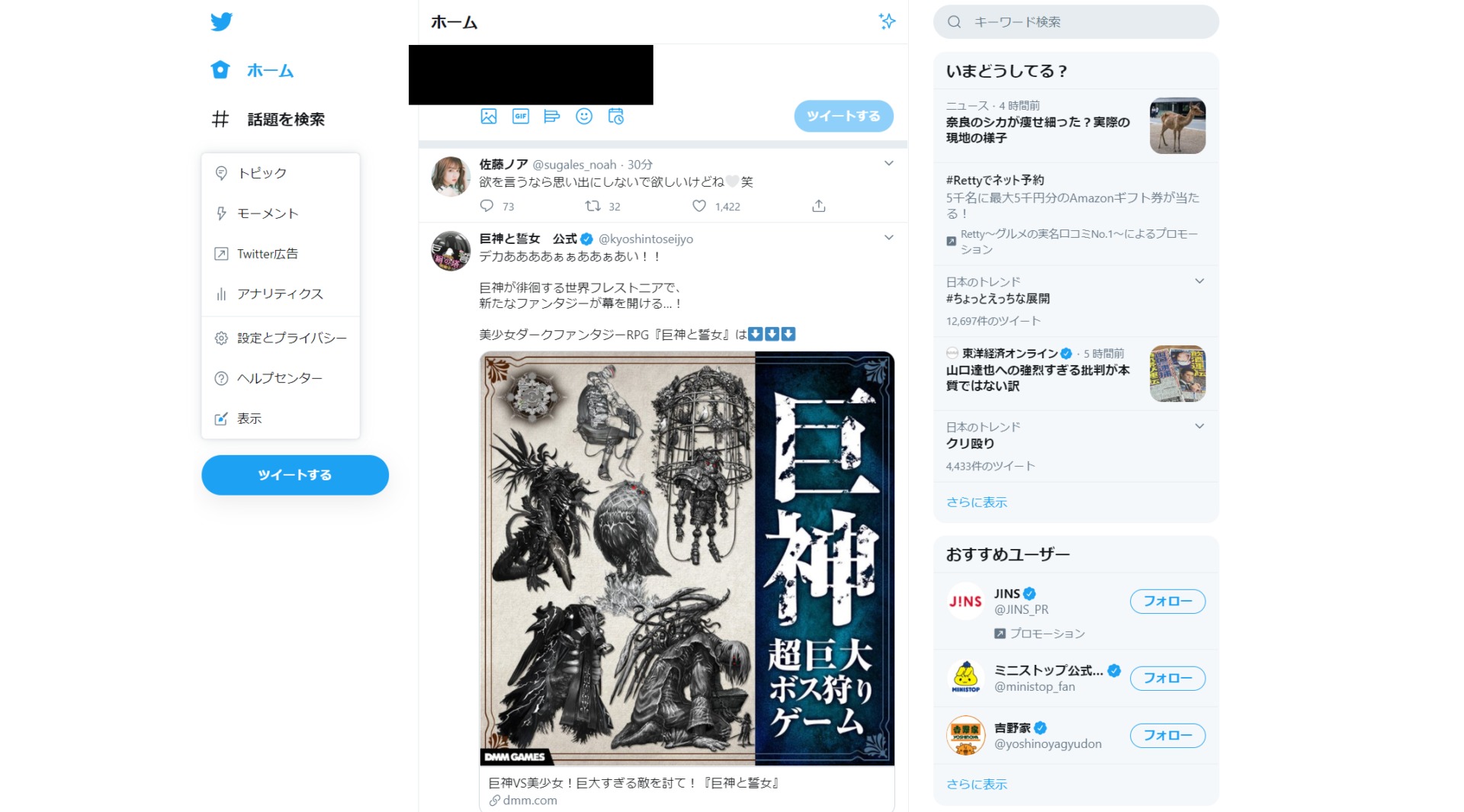
ホーム画面左端の「 もっと見る 」欄をクリックし、3つ目に表示される「 Twitter広告 」をクリックします。
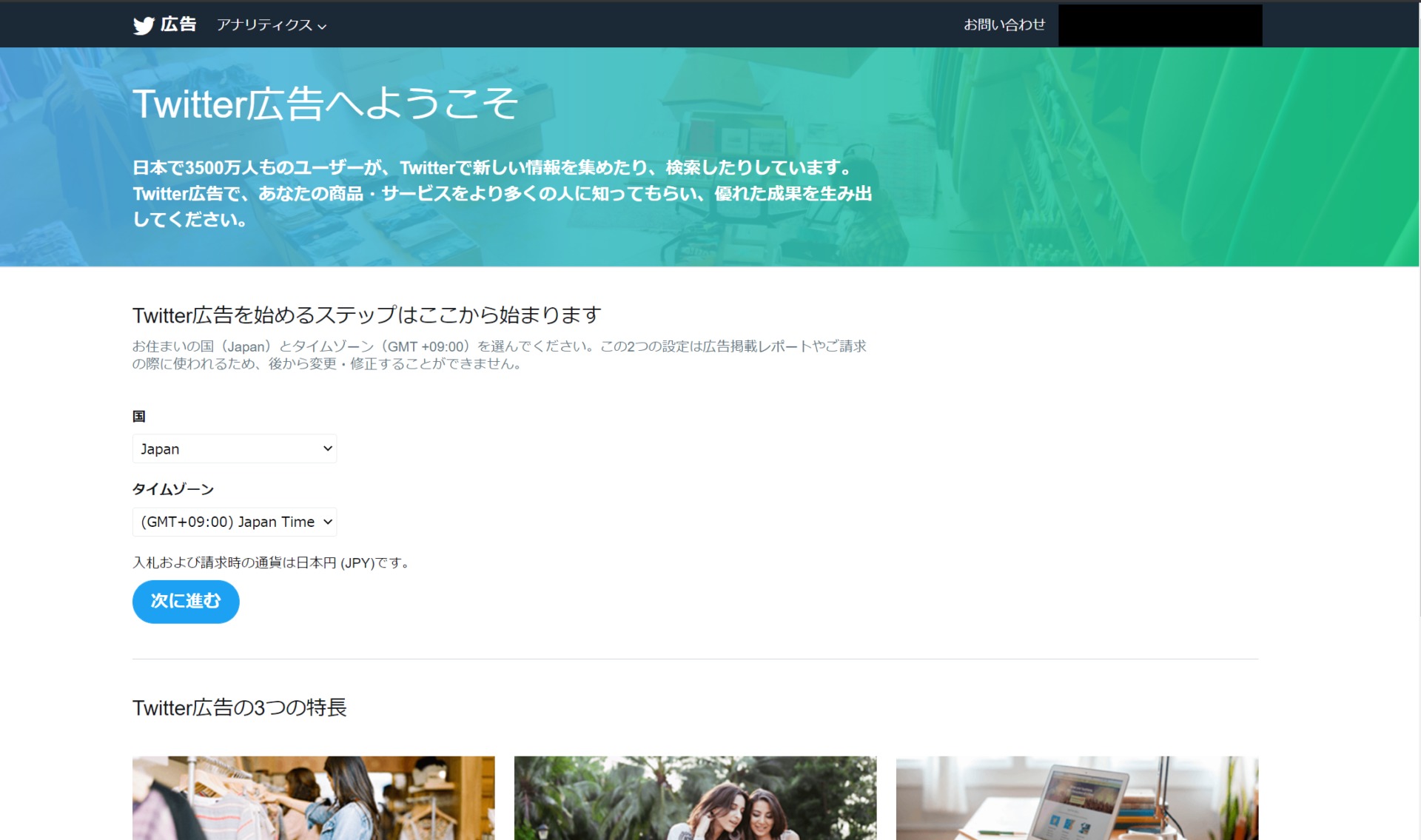
すると広告画面になり、下記の2つの選択肢が現れるため右の「 Twitter広告 」を選択してください。
- オートプロモートを設定する
- Twitter広告を設定する
オートプロモートとは、月額固定9,900円のサブスクリプション型広告。通常のTwitter広告よりも簡易な設定になっています。ただし、配信するツイートを選択できず、詳細なターゲティング設定もできません。
気になる方は下記資料をご参照ください。
https://view.highspot.com/viewer/5ca40feff7794d1a26a96323
「 Twitter広告 」を選択すると、国とタイムゾーンを選択する画面になります。この設定は後から変更・修正することができないためご注意ください。
日本で設定を行うと、デフォルトで以下が選択されています。
- Japan
- (GMT+9:00)Japan Time
次に進むと早速キャンペーン作成画面となりました。
ただし、その前に広告配信に必要な請求先情報の登録を済ませておきましょう。
請求先情報の設定
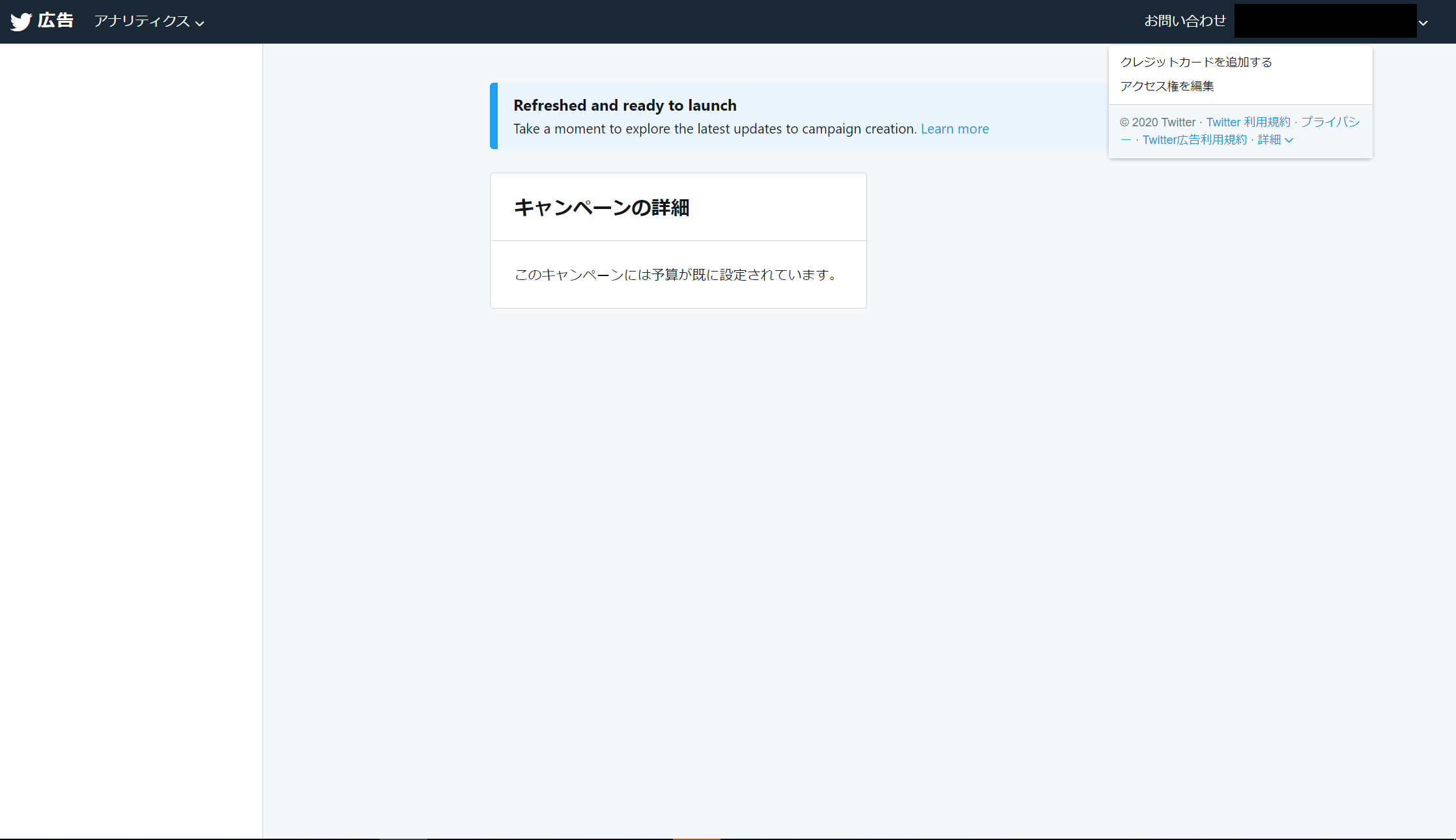
キャンペーン作成画面を閉じ、画像のような画面になったら右上にあるアカウント名をクリックし、「 クレジットカードを追加する 」を選択してください。
続いて、課税ステータスを選択していきます。
法人・個人事業主・自営業者は「 ビジネス 」を、ビジネス以外の目的で利用する場合は「 個人 」を選択してください。
続いて、会社情報や住所を入力します。
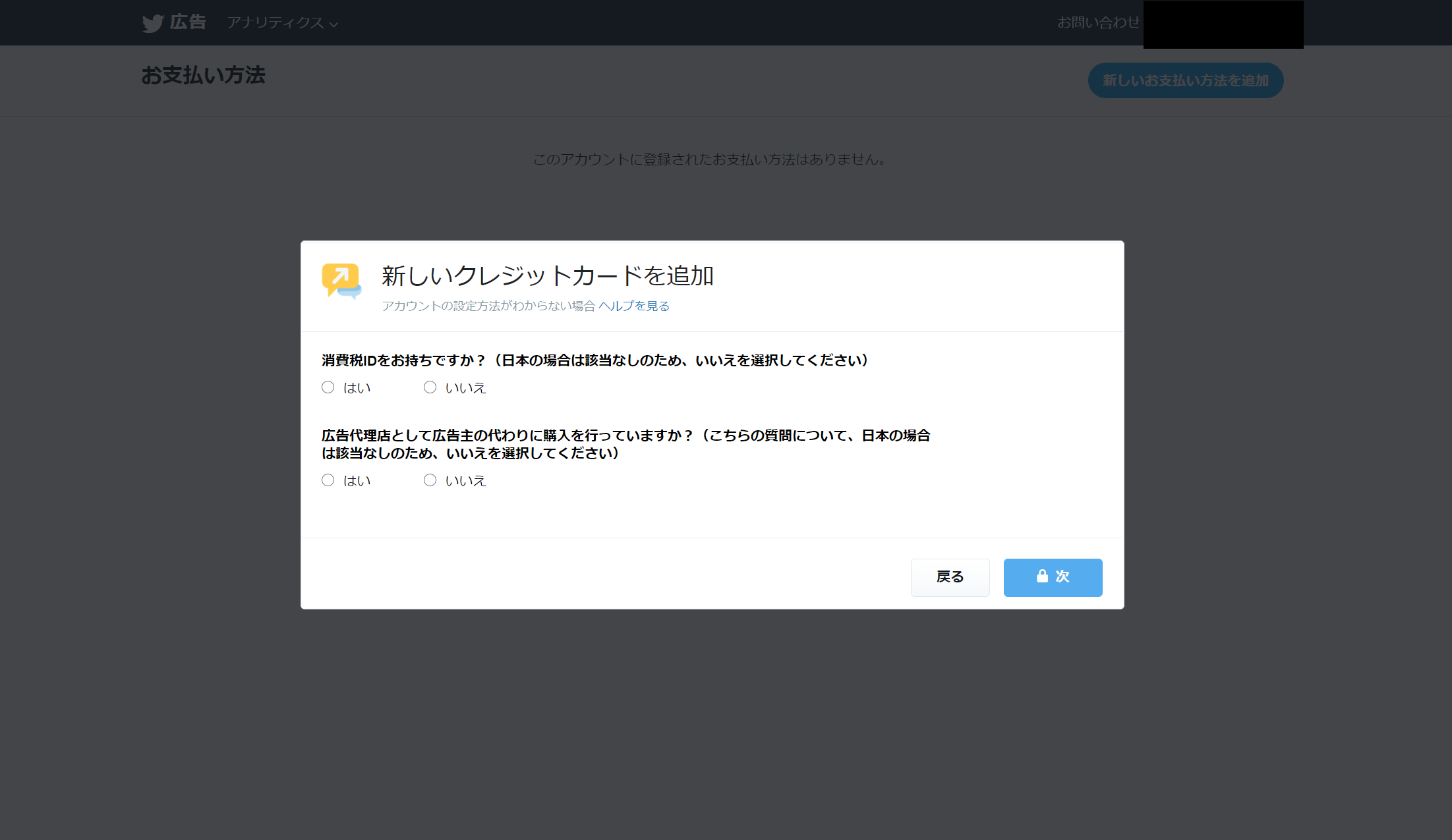
消費IDと広告代理店に関する項目は、日本では関係がない事項のため「 いいえ 」を選択してください。
最後にクレジットカード情報を入力し、「 保存 」をクリックすれば設定は完了です。
広告キャンペーンを作成する

続いて、キャンペーンを作成していきましょう。キャンペーンにはいくつか目的があります。自身がプロモーションしたい内容に合わせて選択してください。
キャンペーンの目的によって、課金方式など設定も異なります。
キャンペーンの目的
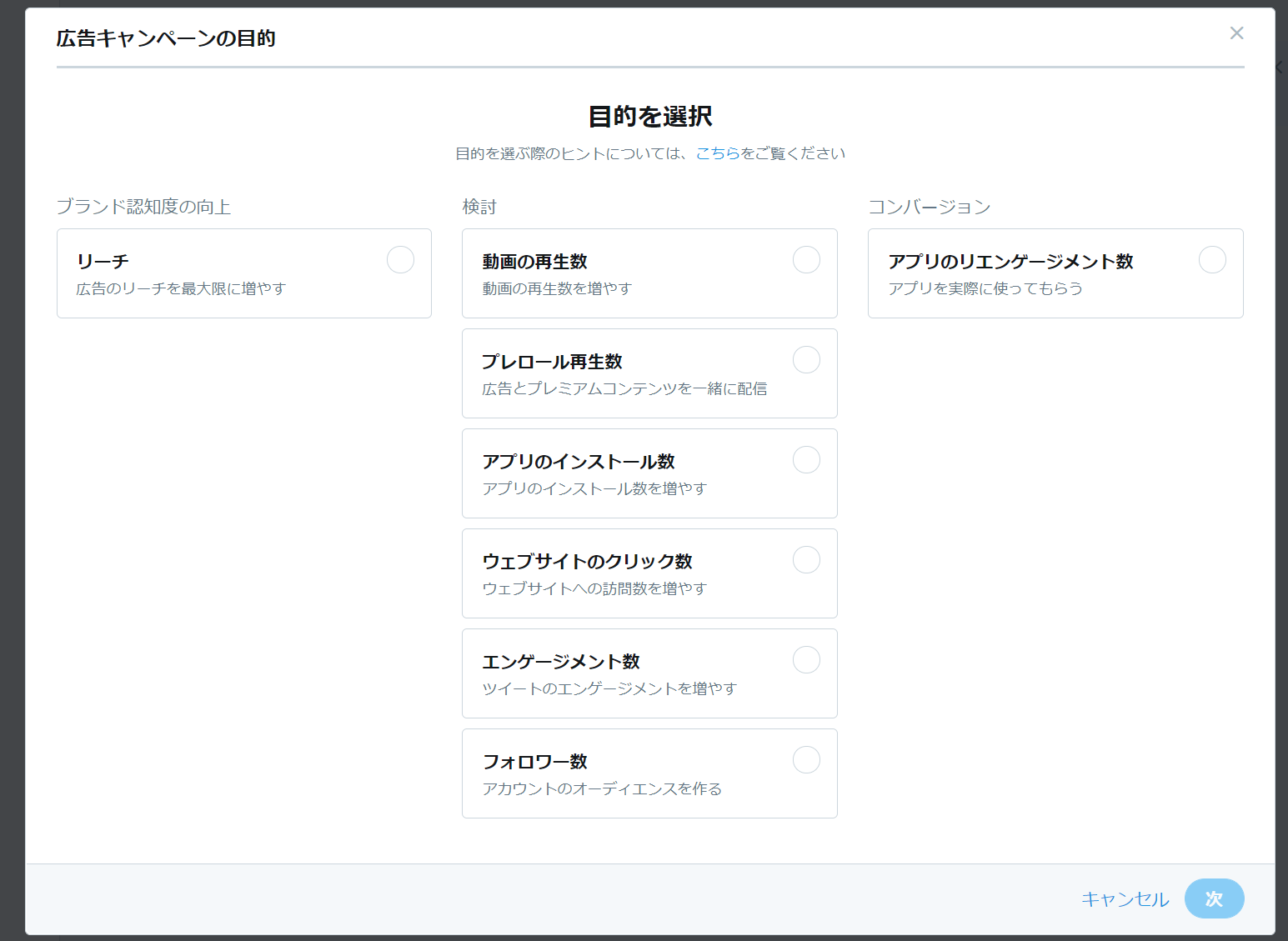
キャンペーンの目的は8つあります。
リーチ
こちらは、広告のリーチを最大限に増やすことが目的。主にブランド認知度の向上に使用されます。
この目的では、可能な限り多くの人に広告を配信することを重視するため、クリックやコンバージョンは重視されません。
動画の再生数
こちらは、動画の再生数を増やすことが目的。
広告クリエイティブが動画の場合に、この再生数自体を増加させるため使用する目的です。こちらも、クリックやコンバージョンは含まれません。
プレロール再生数
こちらは、「 プレロール 」と呼ばれる動画の再生数を増やす目的。プレロールとは、特定の広告主の動画の前に流れる動画広告を指しています。
こちらも再生数が目的であり、クリックやコンバージョンに最適化されません。
アプリのインストール数
こちらはアプリのインストール数を増やすことが目的。アプリに関する広告配信に用います。
基本的に、広告をクリックするとストアに遷移しアプリをインストールさせる広告モデルとなるため、重要指標はインストールです。
ウェブサイトのクリック数
こちらはウェブサイトへの訪問を増やすことが目的。コンバージョントラッキングを使用し、クリック後のコンバージョンまで計測するパターンもあります。
エンゲージメント数
こちらはツイートのエンゲージメント数を増やすことが目的。エンゲージメントには「 いいね 」「 RT 」「 返信 」などが含まれます。
広告ツイートを見せるだけでなく、反応させることで二次拡散作用も狙いたい場合に使用してください。
フォロワー数
こちらは、アカウントのフォロワーを増やすことが目的。キャンペーンの目的の中でも最も単純で簡単な目的となっています。
関連記事:Twitterのフォロワーを増やす方法|7つのポイント
アプリのリエンゲージメント数
こちらはアプリをインストール済みの人に再度アプリを使用してもらうことが目的。
今回の説明では「 ウェブサイトのクリック数 」を選択しました。
課金方式
キャンペーンの作成を進める前に、各キャンペーンで使用される課金方法について説明します。
CPC( コストパークリック )
こちらはクリックに対して費用を支払う課金方式。
ウェブサイトのクリック数・アプリのインストール数・アプリのリエンゲージメント数にて使用されます。
CPV( コストパービュー )
こちらは動画の視聴に対して費用を支払う課金方式。さらに3種類の中から選択肢があります。
- 動画の50%以上が画面に表示され2秒以上が経過
- 動画全体が画面に表示された状態で3秒以上経過
- 動画の50%以上が表示され、6秒以上経過
動画の再生数・プレロール再生数にて使用されます。
CPE( コストパーエンゲージメント )
こちらはエンゲージメントに対して費用を支払う課金方式。エンゲージメント数にて使用されます。
CPM( コストパーインプレッション )
こちらはインプレッション1,000回に対して費用を支払う課金方式。リーチにて使用されます。
フォロワー数を目的とする場合は、新規フォロワー獲得ごとに費用が発生します。この課金方式はSNS広告以外ではあまり聞かない方式となっています。
詳細設定( 期間/予算など )
それでは、キャンペーンの詳細設定を行なっていきましょう。
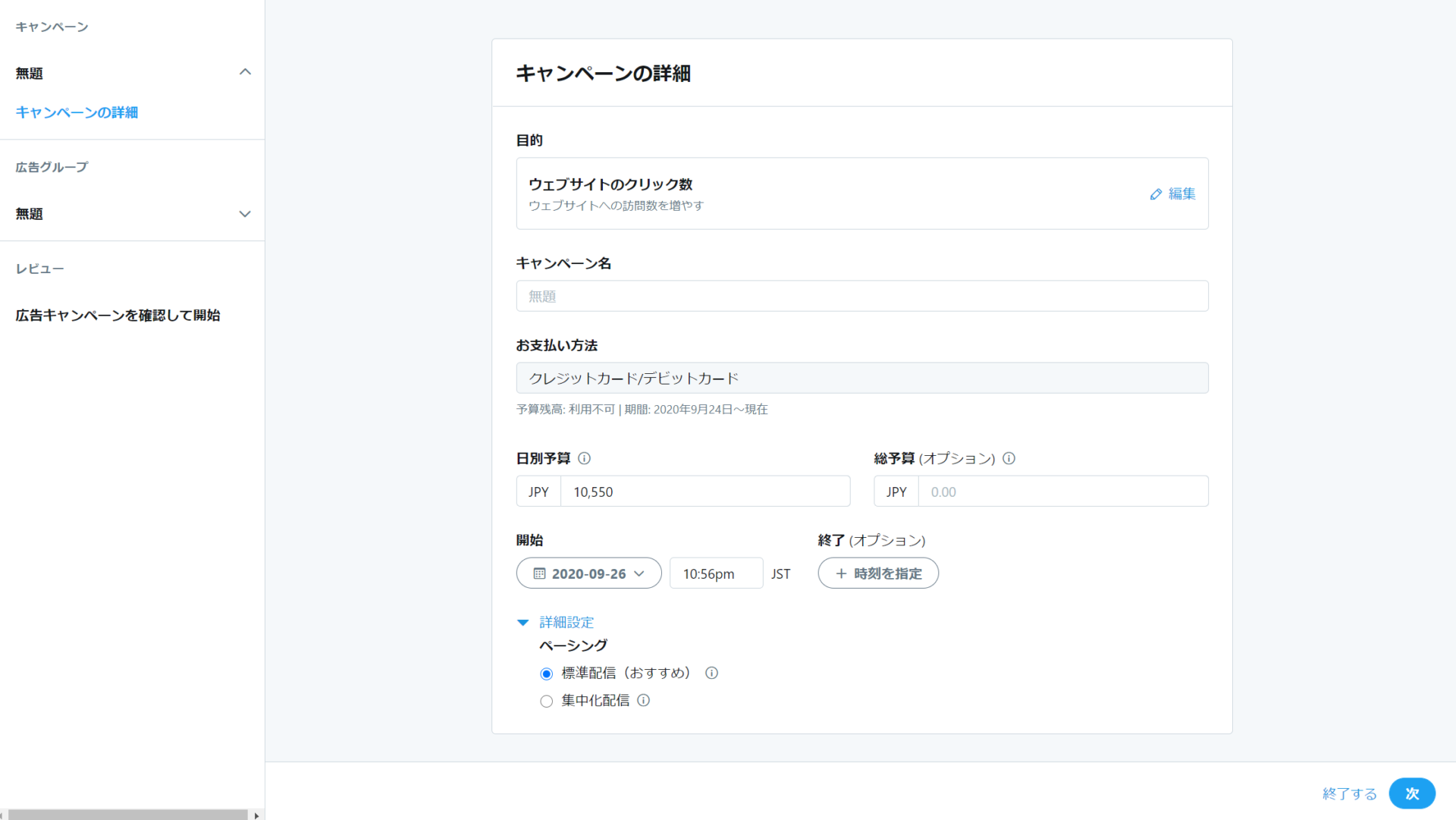
ここで設定できる項目は以下の4項目。
- キャンペーン名
- 日別予算
- 総予算
- 開始日/終了日
総予算はオプション機能であり、設定するとその予算を期間内で超えることがありません。費用の超過に不安がある場合は設定しておくとよいでしょう。
また下部の「 詳細設定 」にある「 ペーシング 」は広告配信ペースに関わるものです。
「 集中化配信 」とは、通常は1日に広告が均等に配信されるのに対して、広告の配信ペースを開始した瞬間に集中化するもの。短期間に膨大な予算を使用したい際にオススメです。
開始日は余裕を持って設定しておくと誤配信の防止につながります。
広告グループを作成する

続いて広告グループを作成していきましょう。1つの広告キャンペーンに対して、広告グループは複数作成することが可能。
いくつかのターゲティングごとに広告グループを作成すると、ターゲティングごとの成果がわかりやすいためオススメです。
広告グループはコピーすることもできるため、複数の類似したグループを作成する際には活用してみてください。
入札タイプ
Twitter広告には入札タイプが3種類あります。入札とは、広告の配信枠に対して金額を支払うこと。目的や自身の予算に合わせて入札タイプを使い分けましょう。
自動入札
こちらはTwitterによって自動的に入札額が決定されます。基本的に、機械学習によって最小の費用で最大の結果を得るような動きをしてくれます。
目標コスト
こちらは、ウェブサイトのクリック・アプリのインストール・アプリのリエンゲージメント数・リーチに使用できる入札タイプ。
1日あたりの平均入札単価が設定した目標値に近づくよう調整されます。
上限入札単価
最初から入札単価の上限が決まっている場合に使用します。設定の入札単価を超えることがないため、コストのコントロールを行いたい際に使用するとよいでしょう。
詳細設定( 期間/予算など )
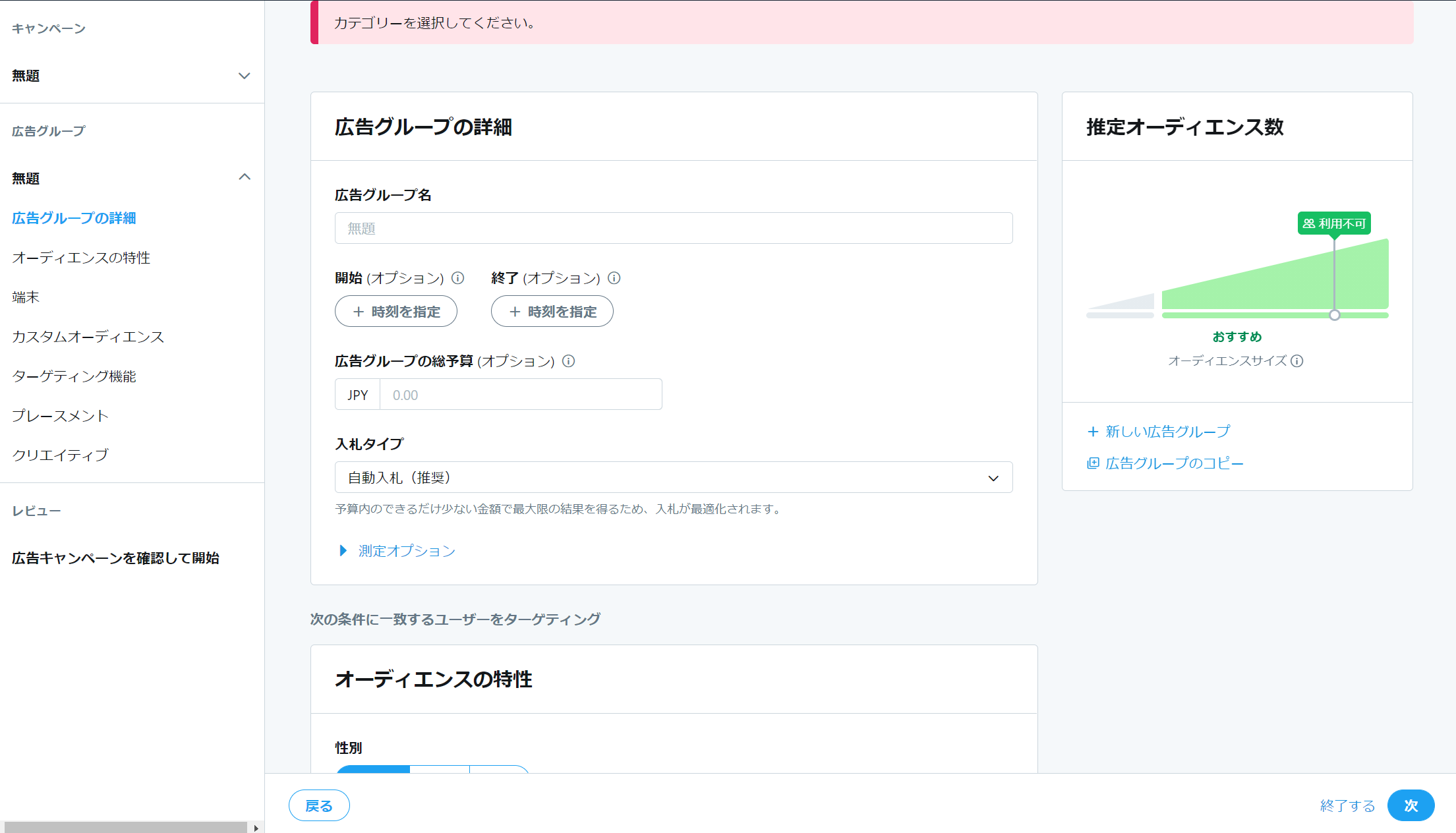
広告グループでも以下の項目が設定できます。
- 広告グループ名
- 開始日/終了日
- 総予算
広告グループにて開始日/終了日を設定しない場合は、キャンペーンと同様の日時になります。
ターゲティングの設定
Twitter広告で非常に重要な設定である「 ターゲティング 」。早速説明をしていきます。
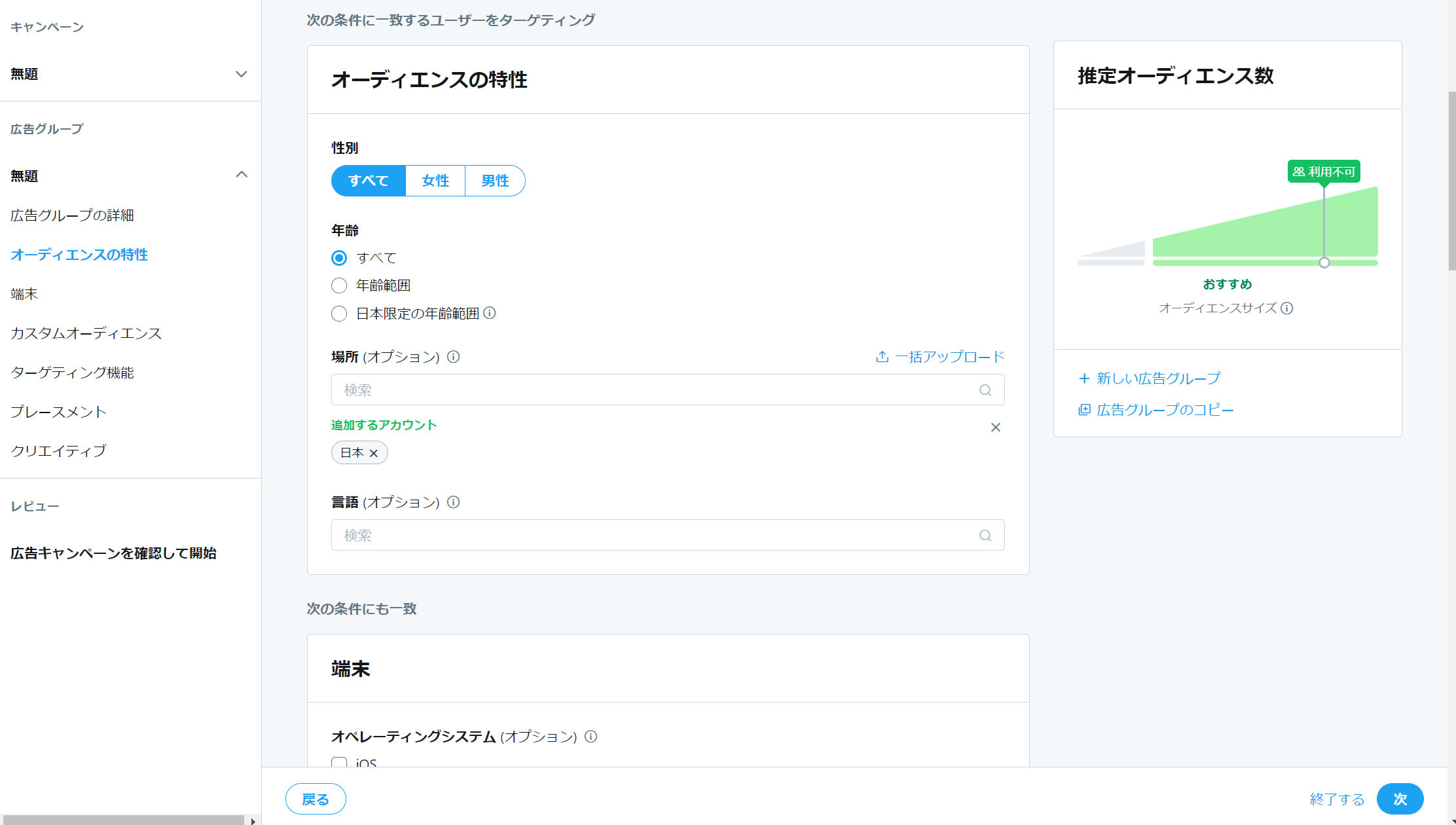
まずはデモグラフィックターゲティング。いわゆる「 デモグラ 」と呼ばれる人工統計学的属性を表すデータになります。具体的には下記の項目を参照してください。
- 性別( すべて/女性/男性 )
- 年齢( 13歳〜54歳/Twitterで用意されているグローバルな21通り+日本限定15通り )
- 地域( 国/都市/郵便番号 )
- 言語( 20カ国語 )
これらは全てANDターゲティングになる点にご注意ください。項目を設定すればするほど、その分リーチする数が絞られます。
続いて端末の選択も可能。アプリにおいては端末の選択も重要です。その他の目的の場合はこだわりがない限り設定しなくても問題ありません。
続いて表示されているカスタムオーディエンスとは、元々ユーザーデータを持っている場合に使用できるターゲティングになります。
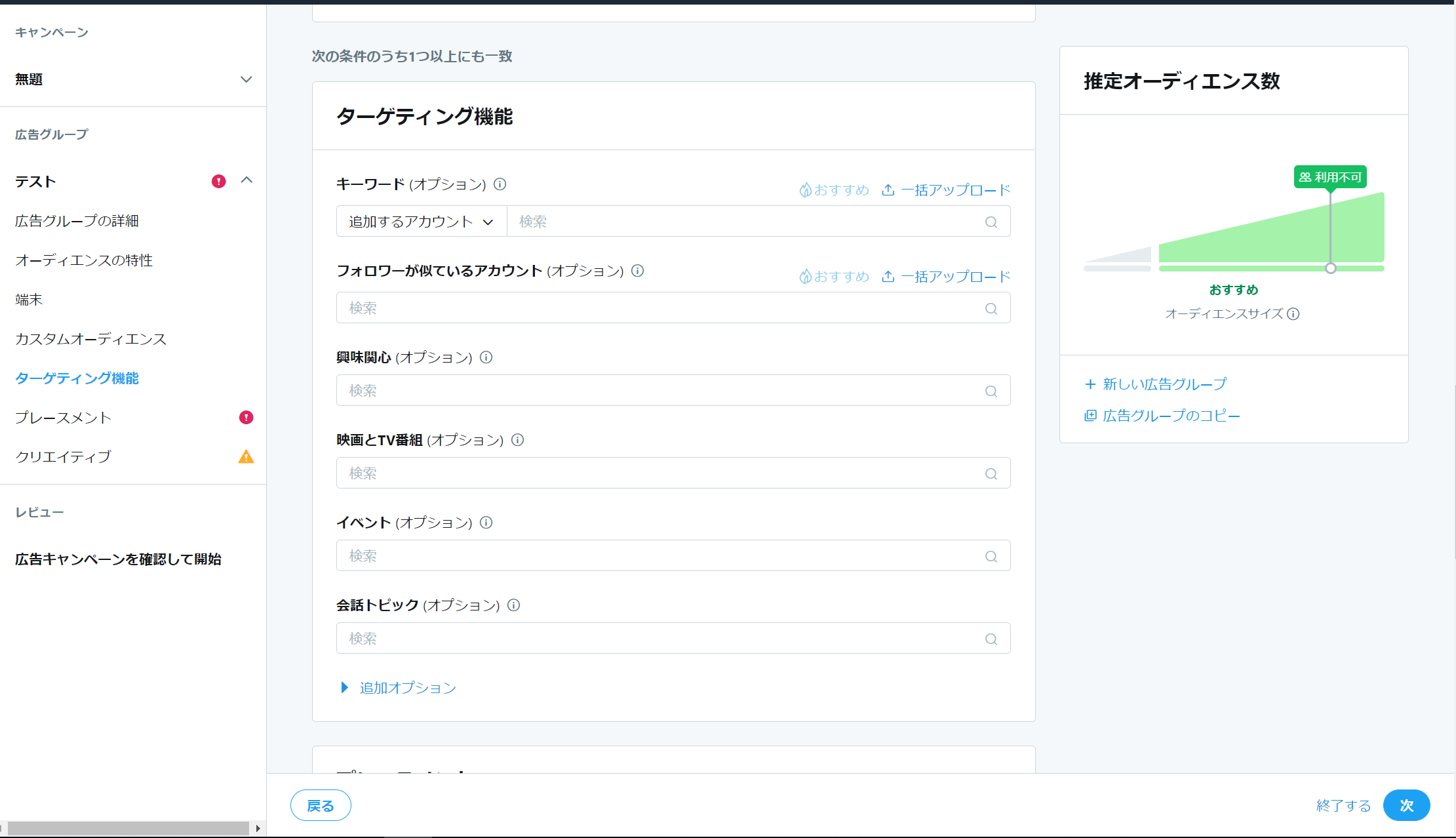
最後に、Twitter特有のターゲティングが下記に当たります。これらはORターゲティングとなるため、設定すればするほどリーチする数が増えていきます。
キーワード
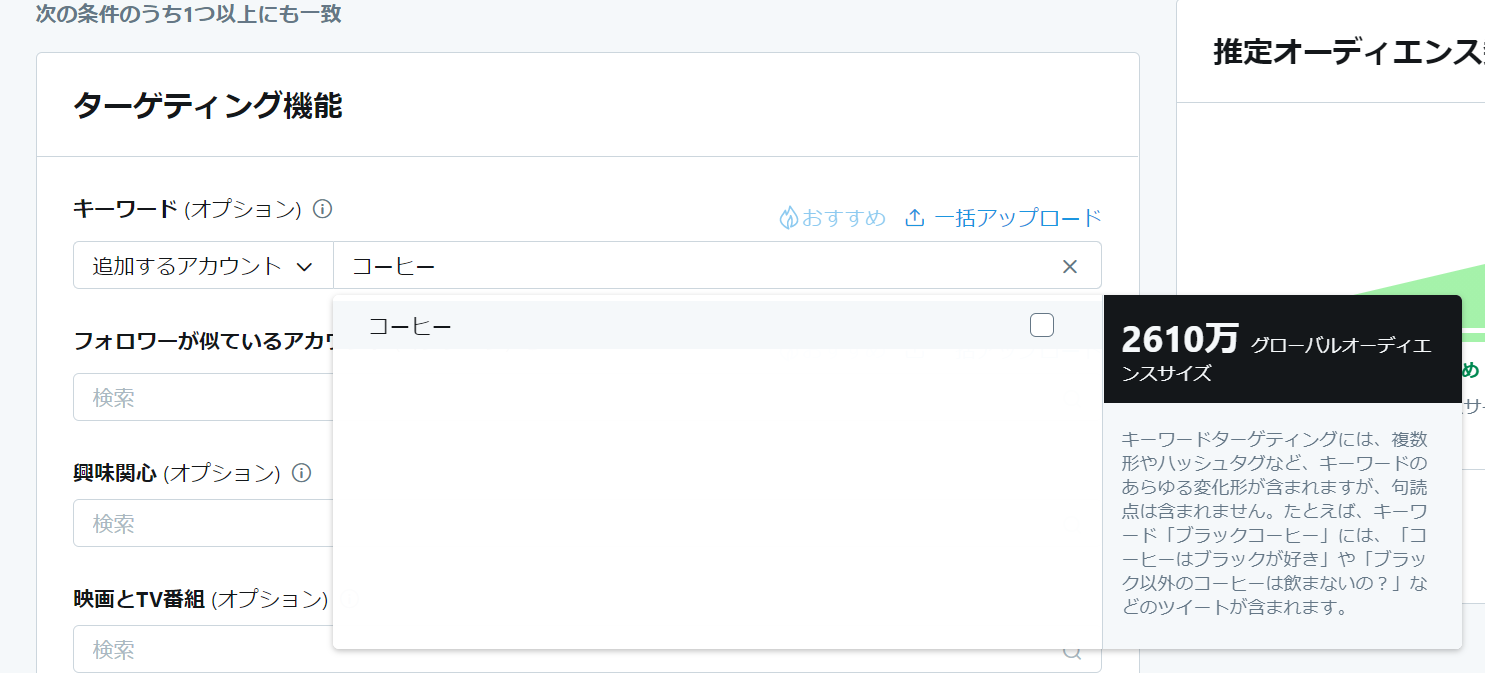
特定のワードや絵文字をツイートした、そのツイートに反応したユーザーのターゲティング。
例えば「 ブラックコーヒー 」を選択した場合は「 コーヒーはブラックが好き 」といったツイートも含まれます。
フォロワーが似ているアカウント

指定したアカウントのフォロワーに類似したユーザーのターゲティング。
興味関心
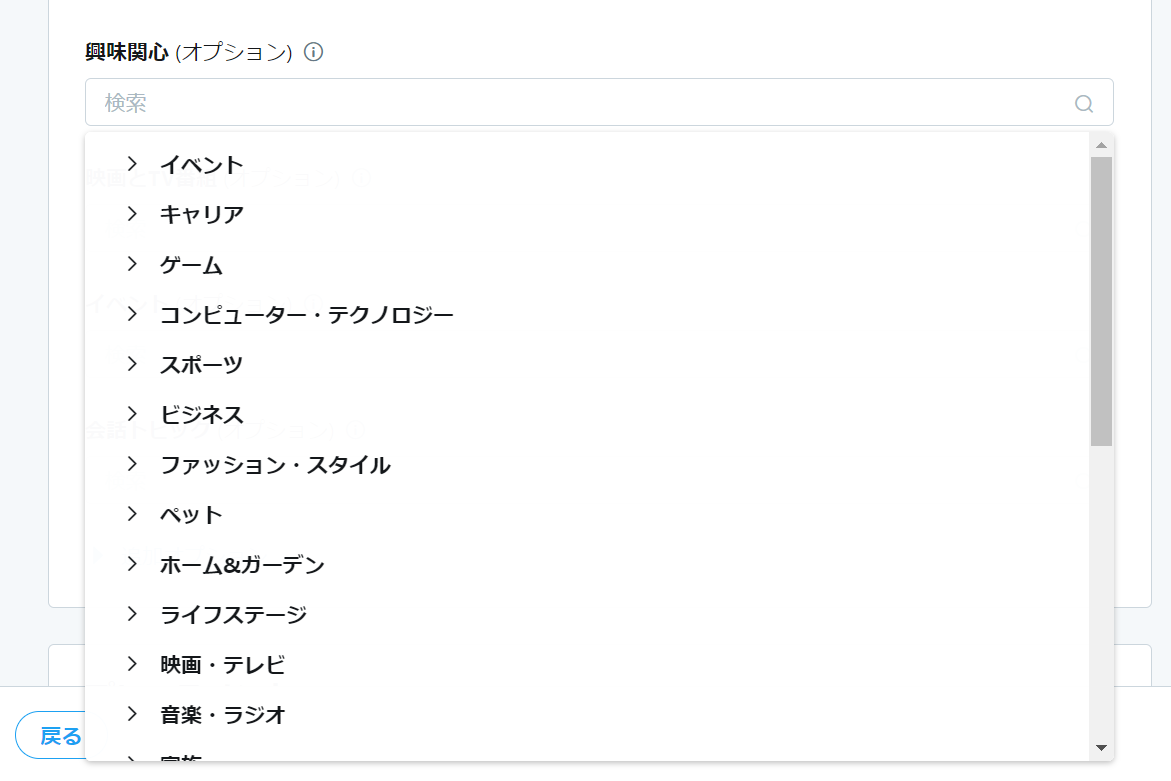
選択したカテゴリーに興味や関心があると思われるユーザーのターゲティング。カテゴリーは大きく25個あり、サブカテゴリーは350個あります。
映画とテレビ番組
特定の映画やテレビ番組に反応しているユーザーをターゲティングします。
イベント
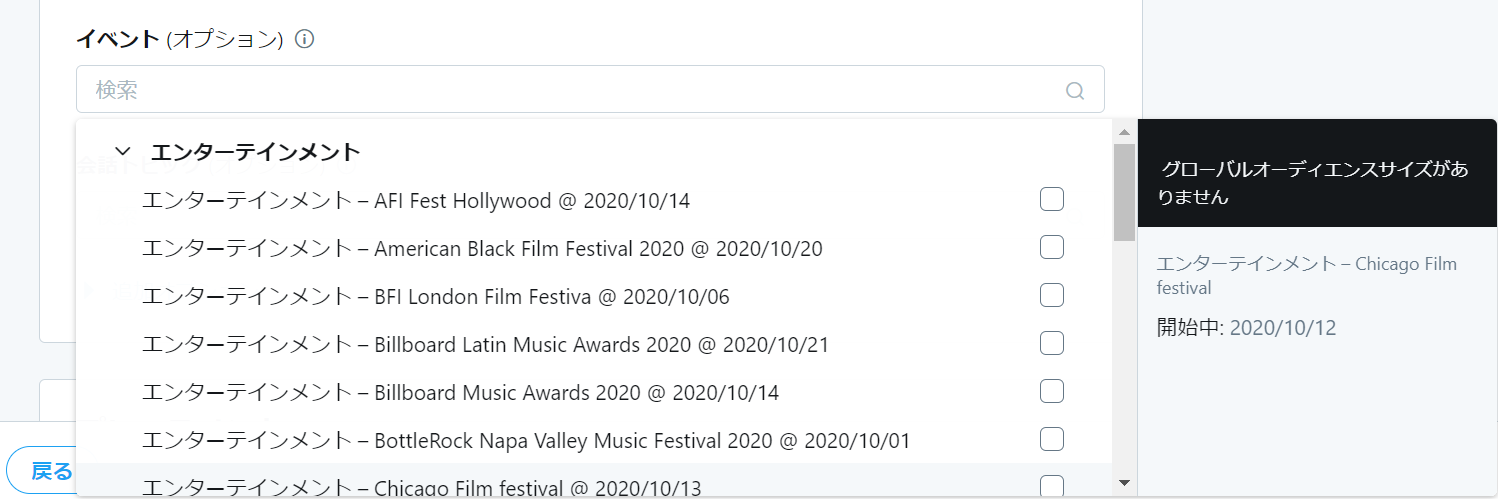
特定のイベントに関連するツイートをした・興味を持っているユーザーのターゲティング。検索欄をクリックすると、いくつかのカテゴリーに分かれています。その中から、特定のイベントを選択してください。
会話トピック
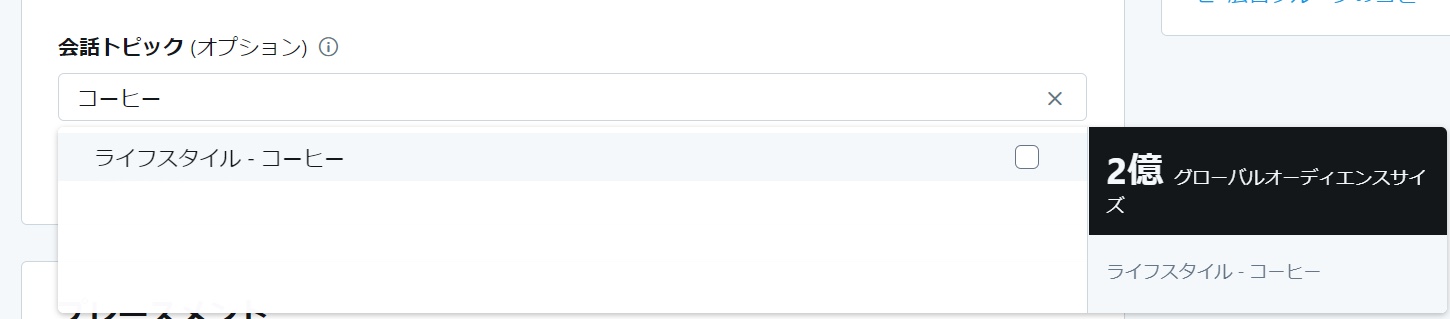
特定のトピックに関して会話しているユーザーのターゲティング。種類は10,000以上あります。
これでターゲティングの説明は終了です。Twitterで設定できるターゲティングは非常に多く、最初から使いこなすことはなかなかできません。
まずは、デモグラを設定し、興味関心を1つ加えてみるなどのシンプルなものから試してみてください。
クリエイティブを作成する

最後にクリエイティブを設定・作成していきます。Twitter広告におけるクリエイティブはツイート。広告用にツイート作成するパターンと元々アカウントでツイート済みのものを使用するパターンの2種類があります。
また、クリエイティブにもいくつか種類があり、クリエイティブごとに最適なキャンペーンや必要な素材も異なります。
クリエイティブの種類
クリエイティブの種類は主に3種類。
- プロモツイート
- 動画
- カード
さらに、これらの中でもいくつかの種類に分かれています。
プロモツイートで選択できるものは、テキスト・画像・GIF・投票・アカウントの5つです。
テキスト
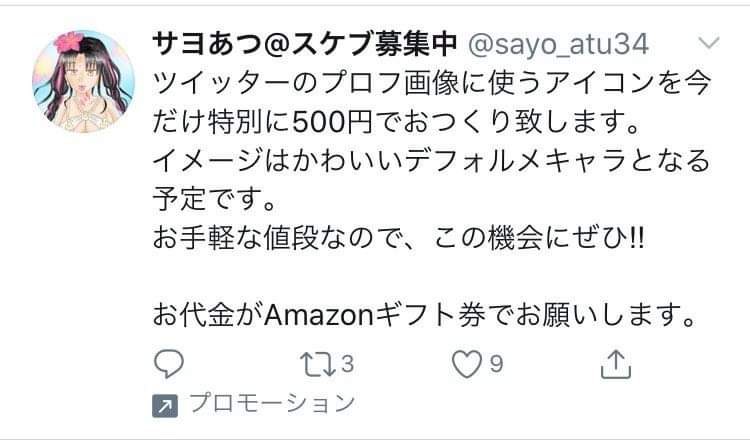
テキストのみのクリエイティブも広告として配信可能。文字数制限は128文字です。
画像

画像を使用する際も、文字数はテキストと同様。画像サイズは600ピクセル以上が推奨されています。ユーザーが画像を拡大した際に綺麗に表示されるよう、大きいピクセルの画像を使用するとより良い広告となります。
縦横比は横2:縦1から横1・縦1の間で表示可能。ただし、よく使用されている比率は横1200×縦600( 2:1 )や横1200×縦800( 3:2 )です。
GIF
こちらも文字数はテキスト同様。画像サイズや縦横比に関しては画像と同様です。ファイルサイズは最大5MBまでのため注意してください。
投票
Twitterにある投票機能は広告にも使用できます。回答は2つ〜4つまで設定でき、期間は最短5分〜最長7日の間で設定可能。
画像・動画はどちらか1つまで使用でき、テキストは140文字まで。
アカウント
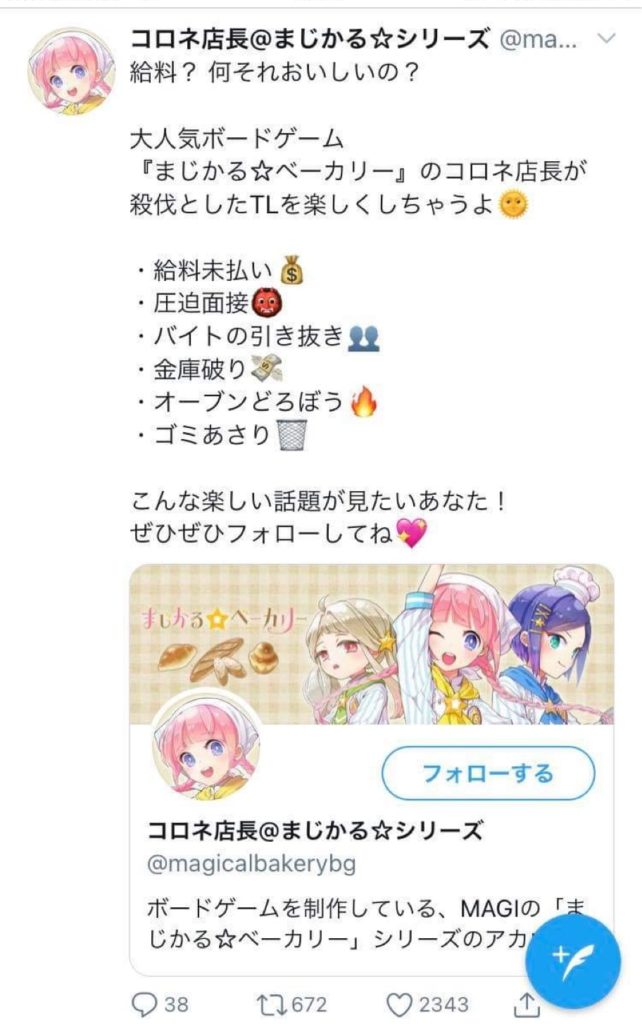
アカウントをプロモーションする場合は、アカウントそのものがクリエイティブとして使用されます。文字数はテキスト同様、128文字です。
プロモビデオ

動画を使用する場合においても、文字数は128文字まで。
ファイルサイズは最大1GB。動画の長さは最長2分20秒ですが、15秒以下が推奨されています。ファイル形式はMP4またはMOV。推奨サイズは1200×1200。
カード

Twitterには「 カード 」と呼ばれるクリエイティブがあります。
種類はウェブサイトをプロモーションする「 ウェブサイトカード 」とアプリをプロモーションする「 アプリカード 」、ユーザーにアクションを促す「 カンバセーショナルカード 」の3つ。
カード自体がリンクになっているため、使用できるテキストは140文字。「 タイトル 」と呼ばれる、カードの下部に表示されている文言は70文字まで入力できます。
画像を使用する場合、サイズは800×418ピクセルもしくは800×800ピクセルで、最大ファイルサイズは20MBまでです。ファイル形式として推奨されているものはJPEGとPNGになります。
動画を使用する場合は、プロモビデオ同様の条件になっています。ファイルサイズは30MBまでが強く推奨されています。
「 カンバセーショナルカード 」は他2つとはやや異なる条件になっており、21文字までのハッシュタグが使用可能。画像・動画の仕様は他の2つとほぼ同様ですが、画像サイズは800×418ピクセルのみ使用可能となっています。
広告ツイートを作成する
広告ツイートは、広告グループ作成欄とクリエイティブ欄で作成することが可能です。複数の広告キャンペーンや広告グループに同一の広告を使用する場合は、先にクリエイティブを作成しておきましょう。
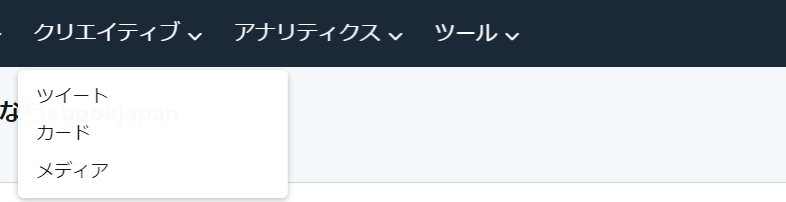
クリエイティブ欄で作成する場合、作成前にどのクリエイティブ形式で作成するかを選択します。
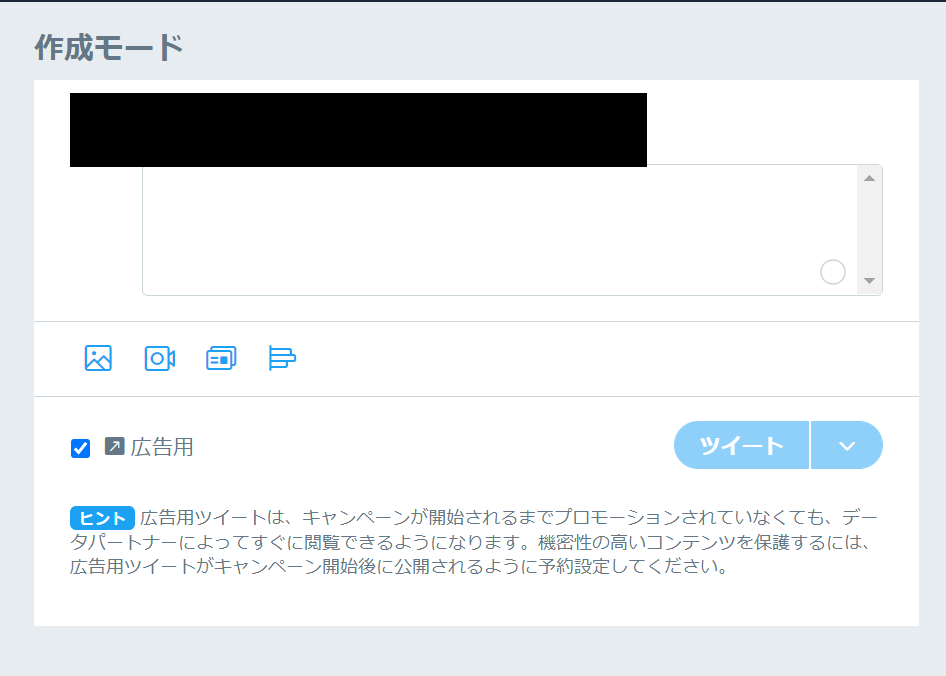
一覧が表示されるため「 新規作成 」をクリックしましょう。画面が作成モードに切り替わります。
選択できるメディアは、左から画像・動画・カード・投票となっているため使用したいコンテンツに合わせて選択してください。
カードは、クリエイティブ欄で先に作っておく必要があります。
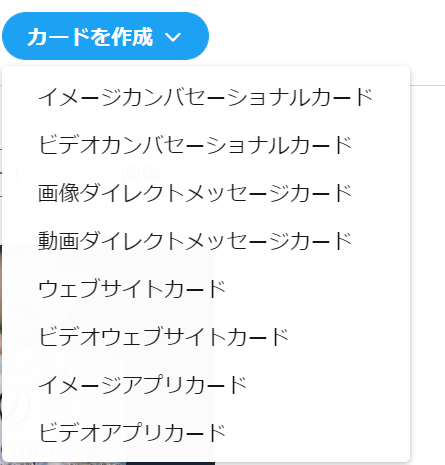
カードの作成方法は、先ほどのクリエイティブ欄から「 カード 」を選択し、「 カードを作成 」をクリックします。すると、カードの一覧が出てくるため作成したいものを選択しましょう。
画像のような作成画面となるため、必要な項目を設定します。クリエイティブ作成の際に「 プレビュー 」を確認するとクリエイティブのイメージが掴みやすくなります。
クリエイティブ欄で作成したツイートは広告グループの作成欄で選択できます。
既存ツイートを利用する
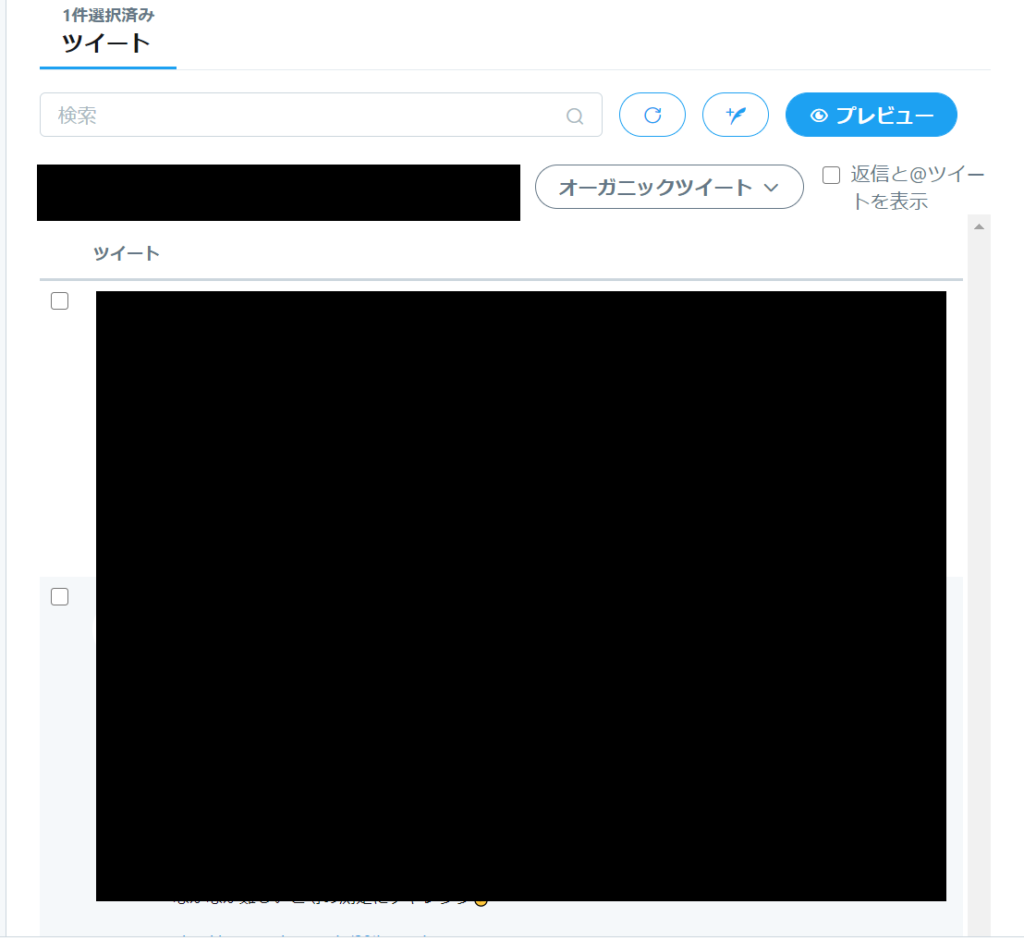
既存ツイートを使用する場合は、広告グループ作成欄で「 オーガニックツイート 」を選択し、一覧から使用したいツイートのチェックボックスにチェックを入れてください。
すると、広告用に作成したツイート同様「 プロモーション 」表記がされ、広告として配信されます。
プレースメントの設定
最後に、広告が配信される場所であるプレースメントを設定します。
プレースメントは下記の4種類があります。
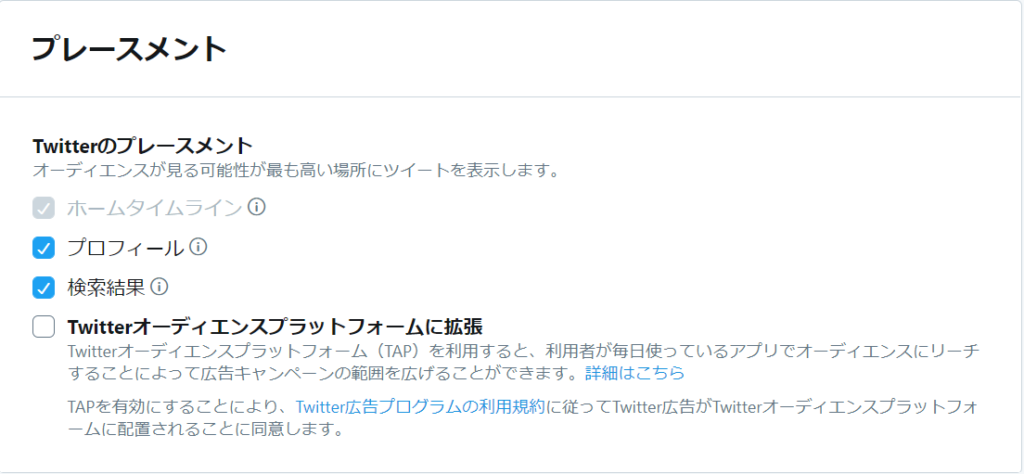
ホームタイムライン
デフォルトで設定であり、チェックを外すことはできません。
ターゲティングしたユーザーのタイムラインに現れるもので、最もよく見かけるプレースメントにあたります。
プロフィール
こちらはユーザーのプロフィールにアクセスした際に表示されるプレースメント。そのユーザーの最新ツイートのすぐ下に表示されることが多いです。
検索結果
検索結果画面に表示されるプレースメント。こちらも、検索結果の最新ツイートのすぐ下に表示されることが多いです。
Twitterオーディエンスプラットフォームに拡張
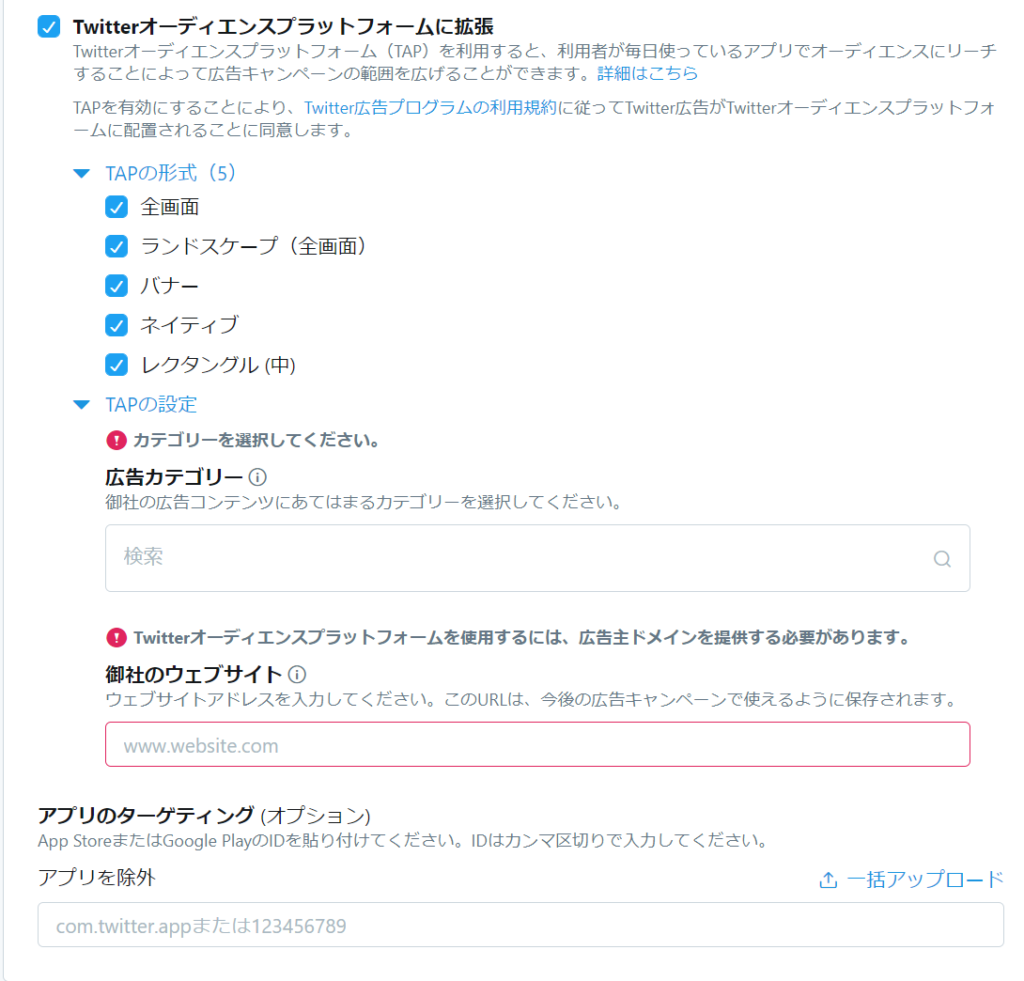
こちらは通称「 TAP 」と呼ばれるもので、Twitter内だけでなくTAPと接続している様々なモバイルアプリのネットワーク上にも表示されます。
GoogleやYahooのディスプレイ広告をイメージするとわかりやすいかと思います。
通常の広告設定に加えてドメインの提供などが必要となるため、Twitter広告に慣れてからの使用が良いのではないでしょうか。
さて、ここでクリエイティブの設定が完了しました。これで広告の配信設定は終了です。
広告の編集

広告の設定は終了しましたが、開始前に必ず内容を見直しましょう。その際に、修正したい部分が見つかった場合は広告を編集しなくてはいけません。
広告の編集には、簡易に修正できる箇所と先ほどまで設定していた編集画面を再度開いて修正しなくてはならない箇所があります。
編集方法( 簡易版 )
まずは簡易な編集方法から説明します。
キャンペーン名の横にある「 … 」にカーソルを合わせると、いくつかの項目が出てきます。
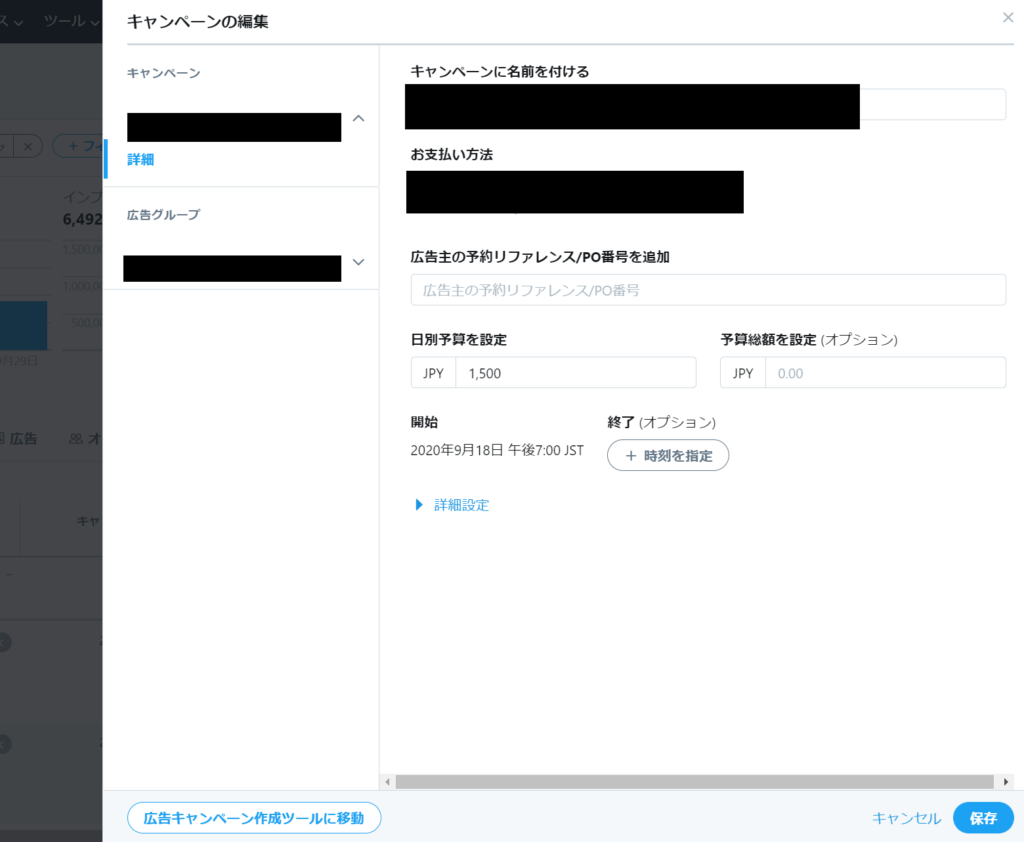
ここで「 入札額と予算を編集 」を選択すると画像のような画面が表示されるため編集を行なってください。
広告グループでもほぼ同様の動作になります。
編集方法( 詳細の編集 )
先ほどカーソルを合わせた際に表示される「 キャンペーンの編集 」の左下に表示されている「 広告キャンペーン作成ツールに移動 」をクリックすると、最初に設定したような広告キャンペーン編集画面になります。
こちらは入札額と予算以外にも詳細な設定全てを変更できます。「 保存 」を押さないと変更が破棄されてしまうため気をつけましょう。
レポートの確認

無事に広告が配信され、一定の期間が経ったタイミングで広告のレポートを確認することがオススメです。
広告の目的によって重要な指標は異なるため、配信内容に合わせたレポートを確認する必要があります。
レポートの確認方法
レポートの確認方法は管理画面上で確認する方法とエクセルなどのファイルに落として確認する方法の2種類。
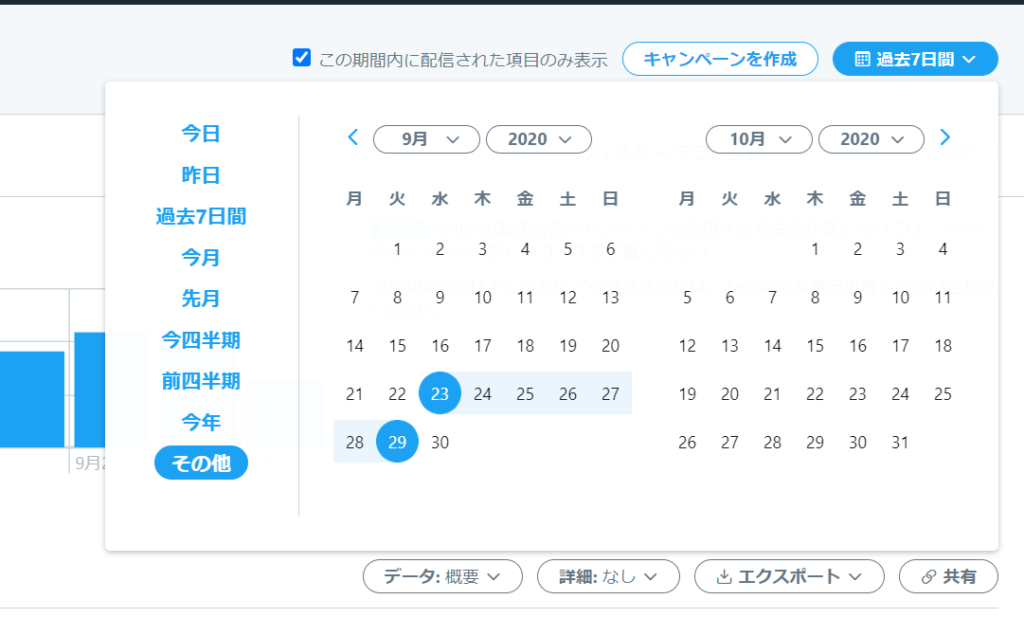
画面の右上にある期間から設定していきましょう。クリックすると任意の期間を選択できます。期間を選択すると、その期間内の費用やインプレッションなどの数値が表示されます。
こちらはキャンペーン単位・グループ単位・広告単位・オーディエンス単位などの括りで確認が可能。
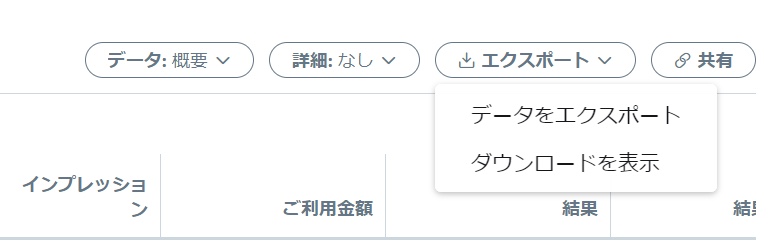
ファイルを落としたい場合は、「 エクスポート 」から「 データをエクスポート 」を選択。基本的に、管理画面に表示されている内容が反映されますが、さらに詳細なデータに分けて確認することもできます。
レポート項目の説明
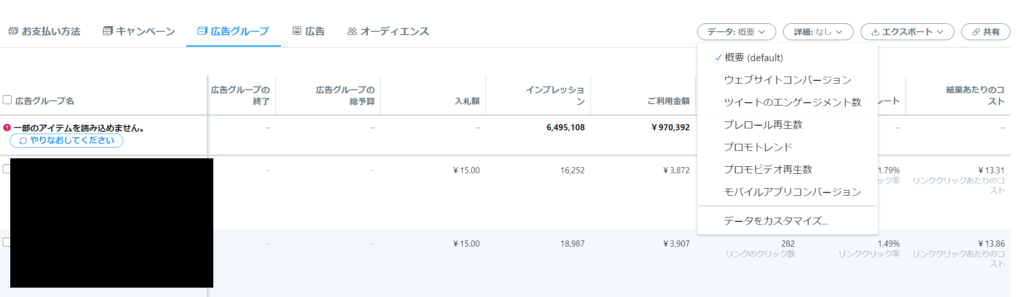
レポートはデフォルトで7種類用意されていますが、カスタマイズすることも可能。
Twitterでは非常に多くのレポート項目が用意されています。そのため、カスタマイズをすることがオススメです。これらの項目の中でも、使用頻度の高いものは以下になります。
- ご利用金額
- インプレッション
- 結果
- ツイートのエンゲージメント数
- クリック
- メディアの再生数
- いいね
- リツイート
- 返信
- 購入
- アプリのクリック数
動画の再生数に関しても、「 再生完了 」や「 25%再生済み 」など細かい粒度でも確認できるため、自分の見たい指標に合わせてカスタマイズをしてください。
運用のコツ

Twitter広告の設定を覚え、広告配信にも慣れてきたら広告運用を意識するとより効率的に広告を配信することができます。
Twitter広告にもいくつかコツがあるためご紹介します。
ターゲティングの活用
Twitter広告の大きな特徴の1つである「 ターゲティング 」の活用は、非常に重要です。
様々なターゲティングを組み合わせることももちろん有用ですが、組み合わせる数が多すぎる場合はどのターゲティングが効果があったのかが見えにくくなります。
そのため、広告グループごとにターゲティングを変えテストをする方法がオススメ。
例えば、以下のように1つのターゲティングのみ変更すると効果が見えやすくなります。
- 広告グループA( 20代×興味関心:アニメ )
- 広告グループB( 20代×興味関心:料理 )
また、ターゲティングの母数は日々変化するため、時勢に合ったターゲティングを試してみるとより多くの人に広告が配信できる可能性があります。
例えば、コロナ以降は「 在宅 」「 テレワーク 」といったキーワードのターゲティングにおいて母数が増えているのではないでしょうか。
こういった活用も是非行なってみてください。
クリエイティブを増やして入れ替える
続いて、クリエイティブの活用も非常に重要です。その理由は、広告配信のオークションで、クリエイティブの質も重視されているため。
クリエイティブには「 品質スコア 」が付けられ、そのスコアが低いと、入札額が高くても広告が配信されないことがあるのです。品質スコアの指標は下記の3つ。
共感性
ユーザーが広告に反応しているか。
関連性
内容がターゲットに興味関心に合っているか。
リーセンシー
最新の話題をツイートしているか。
また、SNS広告では、フリークエンシーが高くなると徐々に効果が落ちていってしまいます。そのため、新しいクリエイティブと入れ替える必要があります。
これらのことから、広告クリエイティブを増やし、効果の悪いものはすぐに停止を行いクリエイティブを入れ替える運用を行うことが1つの運用のポイントとなります。
予算や入札額の調整
日予算や入札額の調整は非常に重要かつ簡単な方法。
配信のボリュームを増やして機械学習を進めるために、最初の予算はできるだけ高く設定することがオススメです。
入札額も同様で、最初はボリュームの担保のために自動設定ではなく手動設定で高めに設定しましょう。
配信量が蓄積された後は、適切な予算や入札額を見極めて設定してみてください。
広告の透明性
Twitterには「 広告の透明性センター 」なるものがあります。
ここでは、特定の広告主が過去7日間に配信したすべての広告を確認することができます。RT数やいいね数も表示されるため、競合のクリエイティブ調査に活用してください。
https://ads.twitter.com/transparency
Twitter広告のポリシー
Twitter広告にはポリシーがあります。このポリシーに違反していると、広告が強制停止されることがあるため、広告配信前にポリシーを確認することをオススメします。
強制停止されたクリエイティブが多くなると、アカウント自体も強制停止される場合があるため、できる限りポリシーに違反しない広告配信を行いましょう。
まとめ

ここまで、Twitter広告の特徴やその設定方法についてまとめてきました。
Twitterでの広告配信は、クレジットカードさえあれば誰にでも始められる手軽なもの。クリエイティブもテキストのみで配信可能なため、他の広告と比較すると非常にハードルが低いです。
コロナ禍では、人々のSNS利用時間も伸びており、その分ビジネスの機会も増えています。
そのため、以前にも増して広告運用者の需要も高まっていると言えるでしょう。
自身のビジネスだけでなく、広告運用としてビジネスを広げる機会にもなると思いますので、是非Twitter広告を始めてみてください。
関連記事:Twitterの広告費用|費用対効果を高めるポイント・注意点
◆フォロワーを増やしたい方におすすめのツール
SocialDogをおすすめする方
- 効率よくフォロワーを増やしたい方
- Twitter アカウントの毎日の運用を省力化したい方
- フォロワーの定着率を上げたい方 など
今なら完全無料で下記の有料プランが14日間使えます!
■個人向け
- Liteプラン:無料
- Lite+プラン:980円
■企業向け
- Proプラン:4980円
- Businessプラン:9800円
無料でのご利用はこちら!
フォロワーを増やすなら!SocialDog
